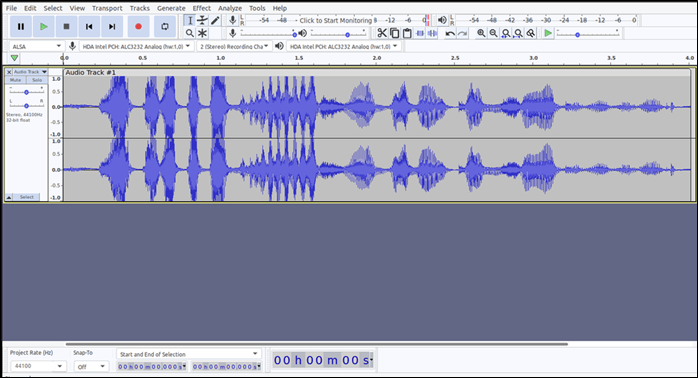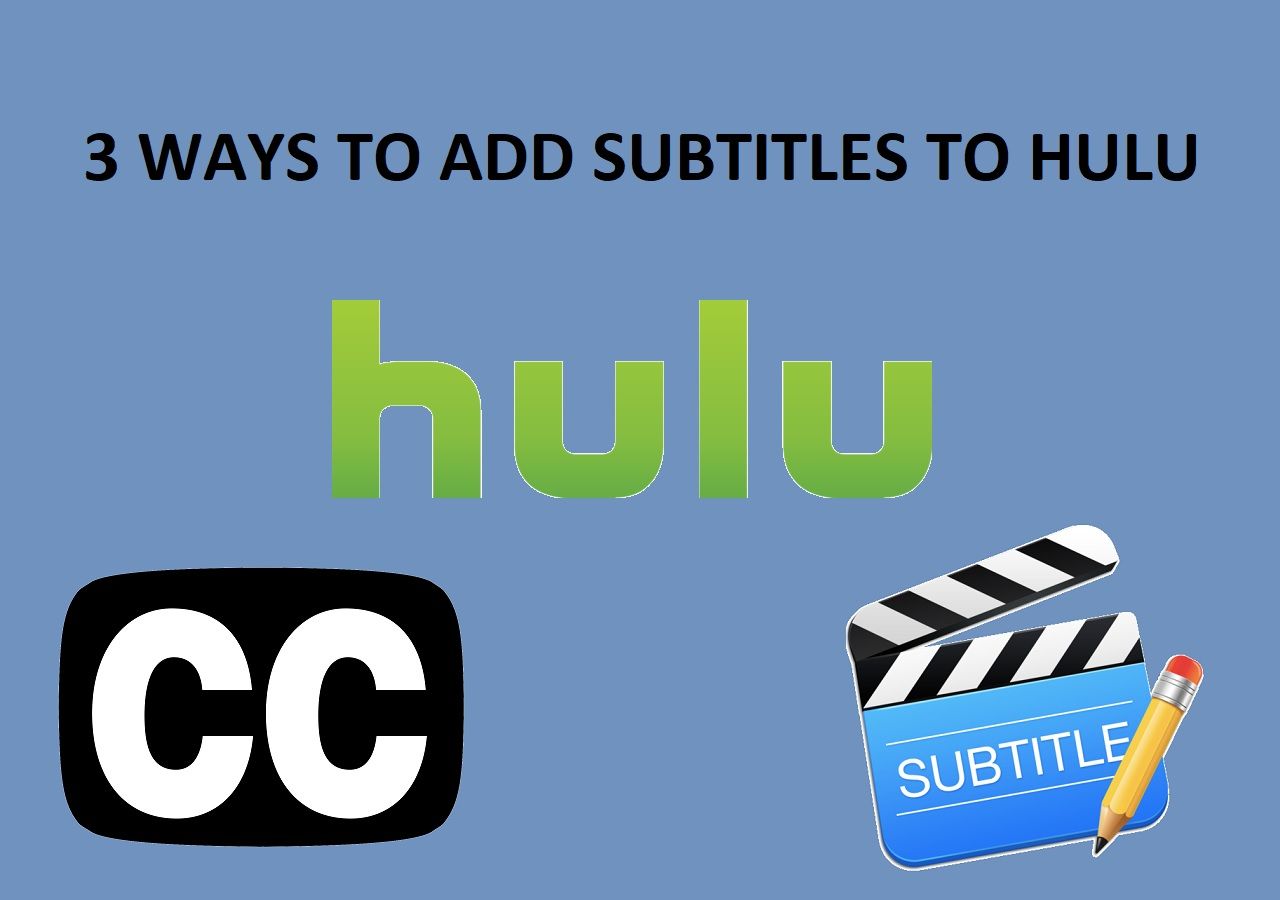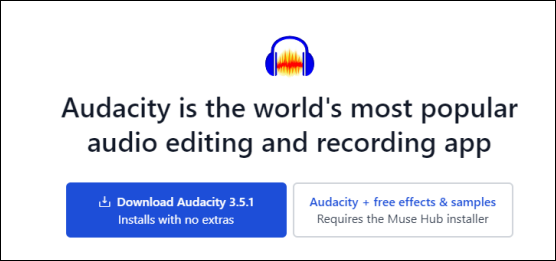-
![]()
Jacinta
"Obrigada por ler meus artigos. Espero que meus artigos possam ajudá-lo a resolver seus problemas de forma fácil e eficaz."…Leia mais -
![]()
Rita
"Espero que minha experiência com tecnologia possa ajudá-lo a resolver a maioria dos problemas do seu Windows, Mac e smartphone."…Leia mais -
![]()
Leonardo
"Obrigado por ler meus artigos, queridos leitores. Sempre me dá uma grande sensação de realização quando meus escritos realmente ajudam. Espero que gostem de sua estadia no EaseUS e tenham um bom dia."…Leia mais
Resumo do Conteúdo
0 Visualizações |
0 Minutos de Leitura
CapCut é um software profissional de edição de vídeo amplamente utilizado pelos usuários devido à sua interface amigável. A maioria dos usuários pode facilmente usá-lo. A versão gratuita pode atender às necessidades básicas da maioria dos usuários que desejam editar seus próprios vlogs.
Ao editar vídeos, alguns usuários podem precisar extrair arquivos de áudio de uma gravação para edição posterior. Este é o momento em que você pode se perguntar: como isolar e obter a trilha de áudio apenas de um arquivo de vídeo?
Este post tem todas as respostas que você deseja. No conteúdo a seguir, você aprenderá como obter a trilha de áudio apenas com CapCut no Windows, macOS, iOS e Android.
Separe faixas de áudio de um vídeo com CapCut no PC
As etapas do Windows e do Mac são semelhantes entre si. No entanto, devido aos diferentes sistemas operacionais, ainda existem algumas diferenças sutis. Esta parte combinará etapas semelhantes. Se houver etapas diferentes, você verá uma nota para o macOS.
💻Aqui está o tutorial passo a passo sobre como isolar faixas de áudio de um vídeo com CapCut:
Passo 1. Carregue o vídeo do seu computador clicando em “ Importar ” > o vídeo específico. Em seguida, arraste o arquivo de vídeo para a linha do tempo abaixo.
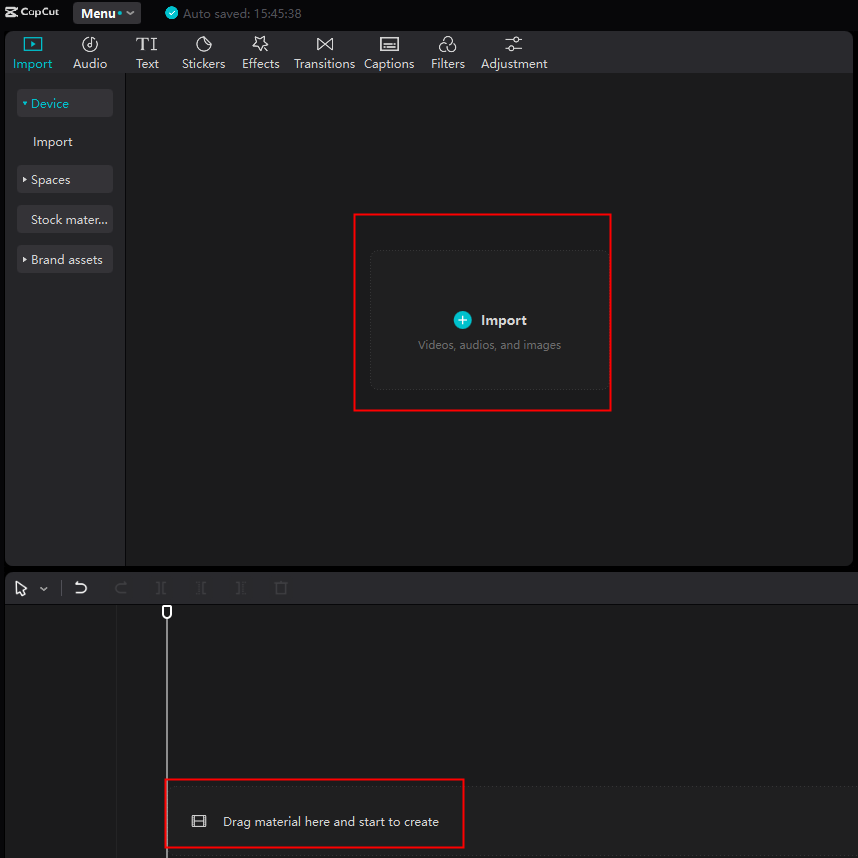
Passo 2. Se não precisar de mais edições, você pode clicar diretamente no botão " Exportar " no canto superior direito. Desmarque a caixa " Vídeo " e clique na caixa " Áudio ". O formato padrão é MP3. Em seguida, clique em " Exportar " para começar e você extraiu a trilha de áudio com sucesso.
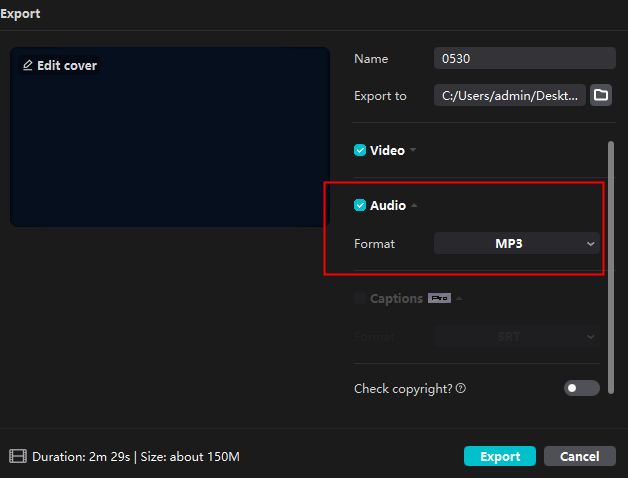
Passo 3. Se você precisar editar o arquivo de áudio, clique com o botão direito na trilha de vídeo no painel de edição. A tecla de atalho padrão é “ Ctrl + Shift + S ” para Windows e “ Command + Shift + S ” para Mac. Agora edite o arquivo de áudio e exporte a faixa.
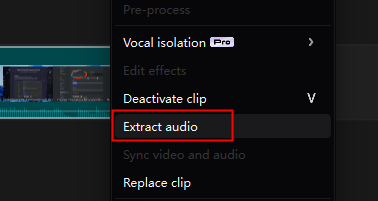
🚩Se o post te ajudou, compartilhe nas suas redes sociais com o botão aqui:
Separe faixas de áudio de um vídeo com CapCut no celular
O smartphone é outro dispositivo mais visto para edição de vídeo e áudio. Embora o iPhone e o Android tenham algo diferente, as operações são muito parecidas.
📱As etapas de separação do áudio de um vídeo com CapCut em dispositivos móveis são as seguintes:
Passo 1. Instale o CapCut do Google Play para o seu telefone Android e da App Store para o seu iPhone.
Passo 2. Clique no botão " + " na interface principal e escolha o vídeo para edição. Em seguida, clique em " Adicionar " no canto inferior direito.
Passo 3. Após o carregamento, pressione o vídeo no painel de tempo e você encontrará diversas opções abaixo.
Passo 4. Deslize da esquerda para a direita para " Separação de áudio ". Clique nele e você também obterá uma trilha de vídeo e uma trilha de áudio isolada do vídeo.
Passo 5. Agora, exporte o arquivo de áudio de acordo com sua necessidade e salve-o em seu telefone.
🚩Este post também é um guia sobre edição de vídeo no CapCut. Se você precisar ajustar a velocidade do seu vídeo no CapCut, leia:
Como acelerar/desacelerar um vídeo no CapCut de 3 maneiras
Use o controle deslizante de velocidade do CapCut para ajustá-lo à velocidade desejada. Para mais detalhes, continue lendo.

Bônus: Separe Vocal e Instrumental do Vídeo Online
Usar CapCut só pode salvar as faixas de áudio, se você precisar isolar os sons vocais e instrumentais dele, você precisa comprar sua versão pro. Aqui, gostaria de recomendar outra ótima ferramenta. É um site online chamado EaseUS Online Vocal Remover . Se o material de vídeo que você usa for do YouTube ou SoundCloud, você pode separar a faixa com o link diretamente usando este site. Isso economiza muito tempo e esforço. O botão abaixo irá guiá-lo para a página:

🎨Outras razões para escolher o EaseUS Online Vocal Remover:
- Altere o tom dos arquivos de vídeo do YouTube diretamente com o link
- Após a separação, ele fornece acesso para download à faixa original, faixa vocal e faixa instrumental
- Ajude você a remover facilmente o ruído de fundo do vídeo com o mais novo modelo de IA
- Totalmente gratuito e o site não contém nenhum anúncio
Fechamento
Neste post, você aprendeu como isolar faixas de áudio de um arquivo de vídeo com CapCut no PC e no celular. Os passos são bem fáceis, certo? Para sua informação, se você precisar extrair faixas vocais e musicais, o EaseUS Online Vocal Remover irá ajudá-lo ainda mais como um site gratuito de edição de áudio online.